


在使用Win10的过程中,默认浏览器的选择直接影响到我们的上网体验。无论你更偏爱Chrome的扩展功能、Firefox的隐私保护,还是Edge的集成特性,设置自己喜欢的浏览器为默认选项可以大大提升效率与使用感受。在这篇文章中,我们将详细介绍如何在Win10中修改默认浏览器的具体步骤,帮助你轻松定制自己的上网体验。
具体方法如下:
1、点击任务栏中的“开始”,选择“设置”。

2、在打开的窗口中,点击“应用”。
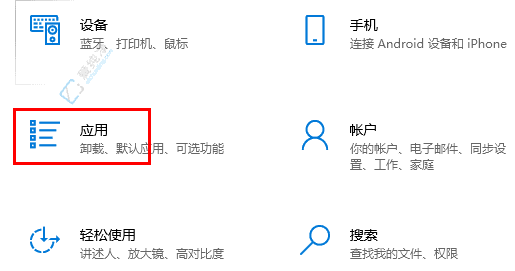
3、接着点击左侧菜单中的“默认应用”。
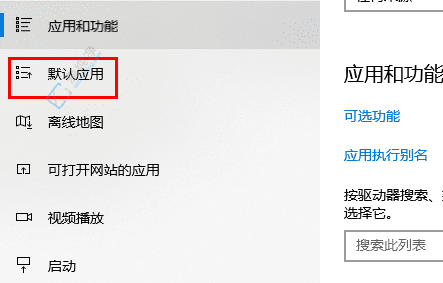
4、在右侧找到“Web 浏览器”部分,点击当前浏览器选项。
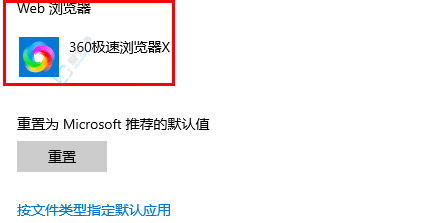
5、在弹出的窗口中,选择想要设置为默认浏览器的浏览器即可。
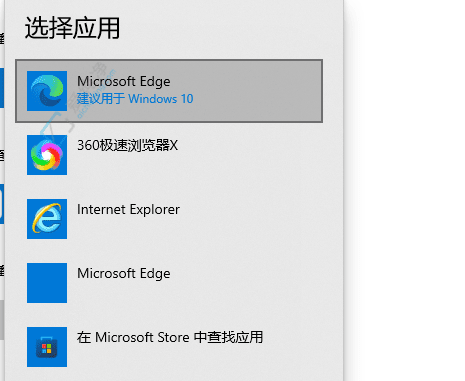
通过以上简单的步骤,你现在应该能够顺利修改Win10中的默认浏览器。这将使你在浏览网页时享受到更符合个人偏好的体验。
| 留言与评论(共有 条评论) |